공유 앨범 사진을 iCloud로 쉽게 이동하는 방법
Introduction
공유 앨범에서 iCloud로 사진을 전송하면 디지털 사진 관리가 강화되어 소중한 추억을 여러 기기에서 안전하게 저장하고 접근할 수 있습니다. 이 종합 가이드는 공유 앨범 사진을 iCloud로 간편하게 옮기는 방법을 제공합니다. 필수 단계, iCloud 저장소 관리에 대한 전문적인 팁, 그리고 과정 중 직면할 수 있는 일반적인 문제에 대한 직관적인 해결책을 발견하세요.
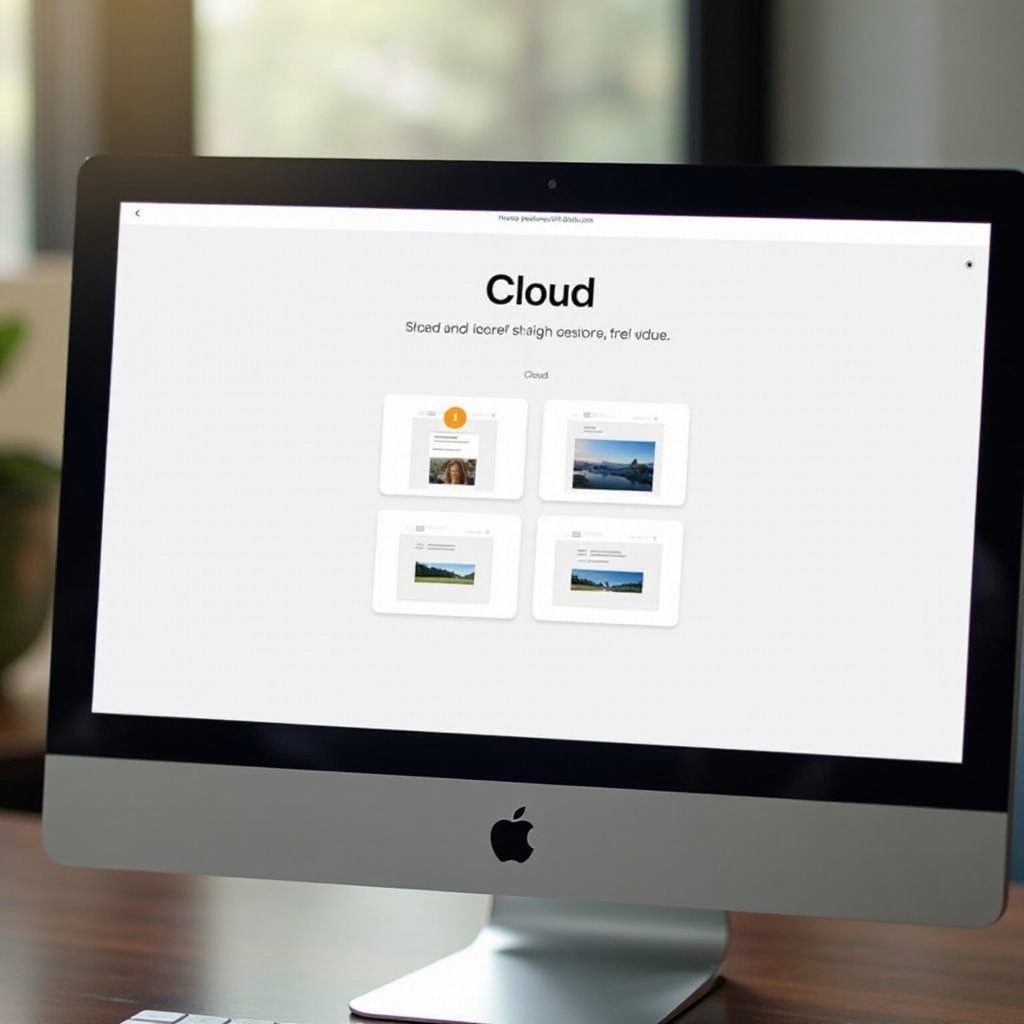
Understanding Shared Albums and iCloud
iPhone의 공유 앨범은 공동 사진 공유를 강화하여 소중한 순간을 쉽게 접근할 수 있게 해줍니다. 하지만 이 앨범은 Apple의 디지털 이미지 저장 솔루션인 iCloud 사진 보관함과 별개로 존재합니다. 공유 앨범에서 iCloud 사진 보관함으로 사진을 전송하면 이를 주 저장소에 통합하여 모든 Apple 기기에서 이미지를 쉽게 접근할 수 있습니다.
Preparing Your iPhone for the Transfer
원활한 전송 과정을 돕기 위해 준비가 중요합니다. 매끄러운 전환을 위해 iPhone을 설정하는 예비 단계를 따르세요.
-
iCloud 저장 공간 확인하기:
새 사진을 위한 충분한 공간이 있는지 iCloud 저장 용량을 확인하세요. 설정 > [사용자 이름] > iCloud로 이동하여 저장 상태를 평가합니다. 필요하면 더 많은 저장 용량을 구매하세요.
-
iPhone 최신 상태 유지:
잠재적인 소프트웨어 충돌을 방지하기 위해 기기를 업데이트하세요. 설정 > 일반 > 소프트웨어 업데이트에서 업데이트를 확인하고 사용 가능한 업데이트를 설치하세요.
-
iCloud 설정 확인:
iCloud 사진이 활성화되어 있는지 확인하세요. 설정 > [사용자 이름] > iCloud > 사진으로 이동하여 iCloud 사진을 활성화하세요.
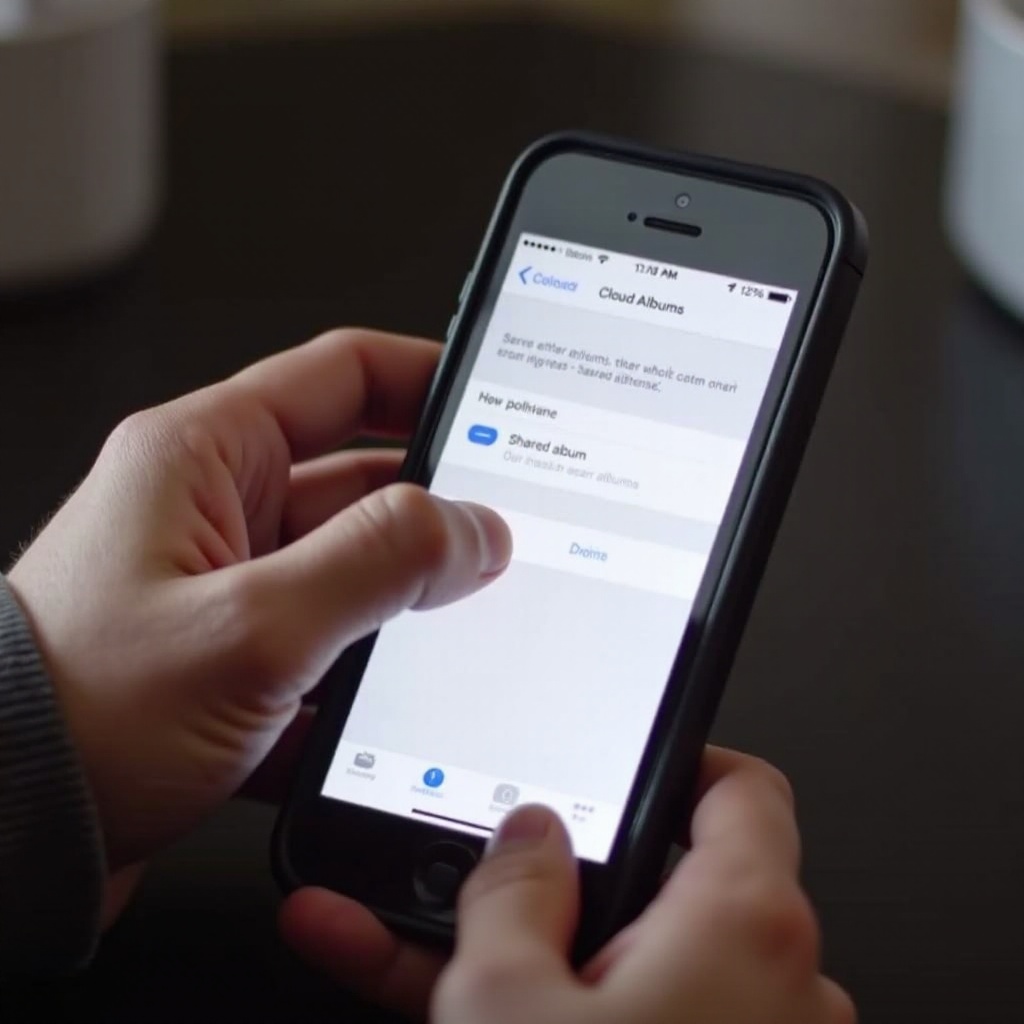
Step-by-Step Guide to Moving Shared Album Photos to iCloud
기기가 준비되면 사진을 효과적으로 전송하기 위한 다음 단계를 진행하세요.
-
iPhone의 공유 앨범에 접근하기:
사진 앱을 열고 앨범 탭으로 이동하세요. 스크롤하여 공유 앨범 섹션을 찾아 접근하세요.
-
전송할 사진 선택하기:
공유 앨범을 선택하여 전송할 사진에 접근하세요. 오른쪽 상단 모서리의 ‘선택’을 눌러 여러 사진을 선택하세요.
-
iCloud로 사진 이동하기:
사진을 선택한 후 공유 버튼을 누르고 ‘파일에 저장’을 선택하세요. ‘내 iPhone’의 위치에 저장합니다. 파일 앱을 사용하여 이를 iCloud 드라이브에 업로드하세요. 설정에서 iCloud 드라이브가 활성화되어 있는지 확인하세요.
Managing Photos in iCloud After Transfer
이후 정리는 정돈된 라이브러리를 위한 필수 요소입니다.
-
iCloud 앨범 정리하기:
사진 앱에서 새 앨범을 생성하여 쉽게 분류하세요. ‘앨범’을 탭한 후 ‘+’를 눌러 전송된 사진을 적절히 추가합니다.
-
iCloud 저장 공간 관리:
설정 메뉴를 통해 iCloud 저장소를 정기적으로 확인하세요. 공간 최적화를 위해 불필요한 사진을 제거하세요.
-
여러 기기에서 사진 접근하기:
다른 Apple 기기에서 iCloud 사진을 활성화하세요. 이를 통해 모든 플랫폼에서 동기화되고 접근 가능한 이미지 라이브러리를 보장합니다.
Troubleshooting Common Issues
철저한 준비에도 불구하고 문제가 발생할 수 있습니다. 다음 해결책으로 효과적으로 대처하세요.
-
동기화 문제 해결하기:
장치의 Wi-Fi 연결과 소프트웨어를 최신 버전으로 업데이트하세요. 동기화 문제가 계속되면 iCloud에 다시 로그인하기를 시도하세요.
-
저장 용량 제약 처리하기:
iCloud 플랜을 업그레이드하거나 원본을 iCloud에 유지하는 설정을 활용하여 저장 문제를 해결하세요.
-
연결 문제 해결하기:
안정적인 인터넷 연결을 유지하세요. 지속적인 문제가 발생하면 Wi-Fi 설정을 전환하거나 네트워크 구성을 재설정하세요.
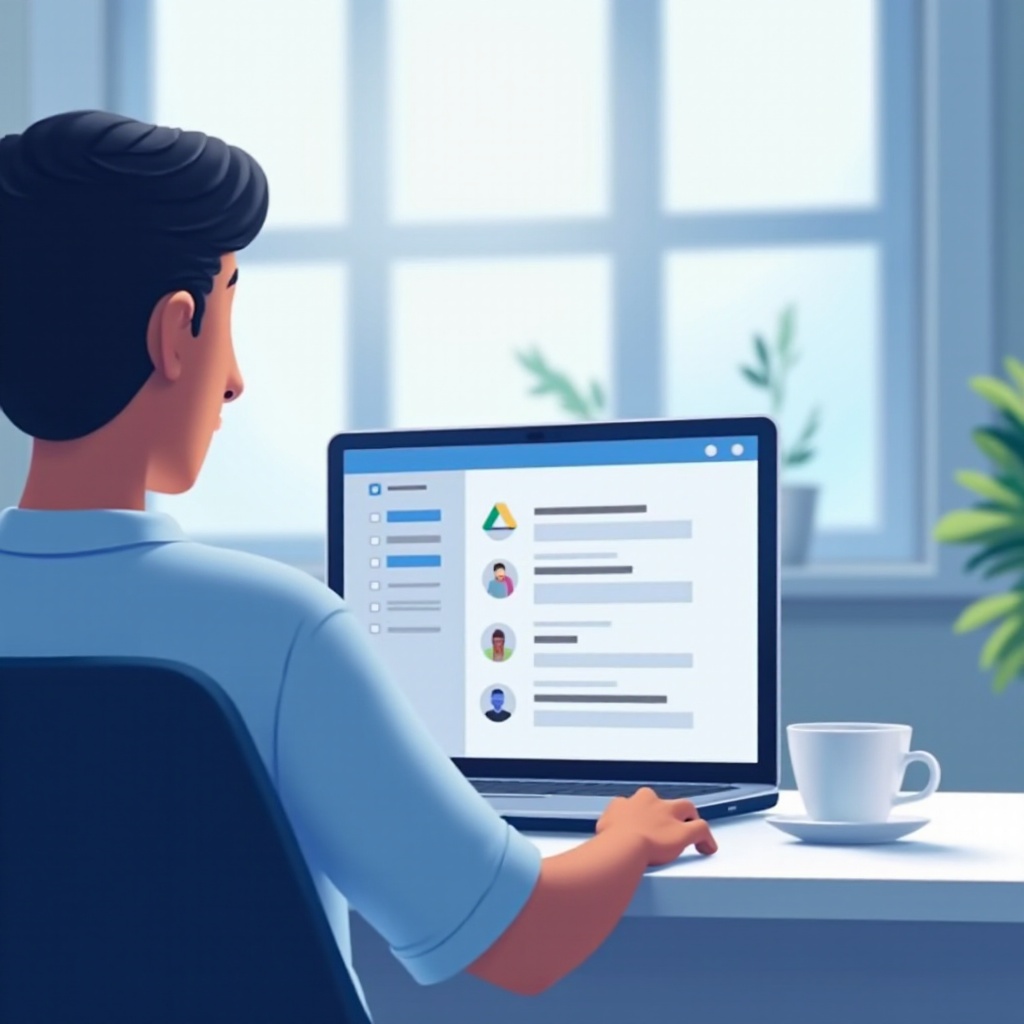
Conclusion
공유 앨범 사진을 iCloud로 효율적으로 이동하여 사진 관리 및 추억 보존을 간소화하세요. 이러한 단계를 따르면 번거로움 없이 전환할 수 있으며 잘 유지된 iCloud 사진 보관함을 보장합니다.
자주 묻는 질문
사진이 성공적으로 전송되었는지 어떻게 확인하나요?
iCloud 사진이 활성화되어 있는지 이중 확인하고, 전송 후 iCloud 라이브러리에서 사진이 있는지 확인하세요.
iCloud 저장 공간이 가득 찼을 때 어떻게 해야 하나요?
iCloud 저장 공간 계획을 업그레이드하거나 불필요한 파일을 제거하여 사진을 위한 공간을 만드세요.
내 사진을 iPhone 이외의 장치에서 액세스할 수 있나요?
네, iCloud 사진을 사용하면 계정이 로그인된 모든 장치에서 사진을 액세스할 수 있습니다.


